Netflix to najpopularniejsza i najczęściej oglądana usługa przesyłania strumieniowego na żądanie na świecie. Oprócz filmów i seriali, ma również filmy dokumentalne, pokazy stand-up, pokazy specjalne, anime, wywiady i inne. Zawartość aplikacji można pobrać w trybie offline na urządzenie. Aplikacja Netflix jest kompatybilna z Android TV, Amazon Fire TV, Roku, Apple TV i Chromecast. Treści z serwisu Netflix można oglądać również na telewizorze Toshiba Smart TV.
Netflix produkował filmy, programy telewizyjne i uruchomił pod nazwą Netflix Originals. Zapewnia napisy do każdej treści i ma dubbing treści w wielu językach. Funkcja listy obserwowanych pozwala użytkownikowi dodać zawartość do oglądania później. Ma wiele programów i seriali dla dzieci w sekcji rozrywkowej Dla Dzieci. Treści są podzielone na wiele kategorii, aby uzyskać szybki dostęp.
subskrypcja Netflix
Netflix to usługa przesyłania strumieniowego oparta na subskrypcji. Możesz utworzyć własny profil, aby mieć osobistą przestrzeń do przesyłania strumieniowego. Prenumerata dzieli się na trzy rodzaje oparte na no. jakości dostępu i przesyłania strumieniowego.
| abonament | koszt miesięczny | Nie. dostępu | jakość strumieniowania |
| podstawowe | $8.99 | 1 | SD |
| Standard | $13.99 | 2 | HD |
| Premium | $17.99 | 4 | Ultra HD |
Stream Netflix Na Toshiba Smart TV
Toshiba Smart TV jest dostępny w dwóch różnych systemach operacyjnych, a mianowicie Fire TV OS, Android TV OS. Dostęp do aplikacji Netflix można uzyskać w Amazon App Store i Google Play Store.
Jak zainstalować Netflix Na Toshiba Fire TV
(1). Uruchom Toshiba Fire TV i kliknij opcję Wyszukiwania na ekranie głównym.
(2). Wpisz Netflix w wyszukiwarce i wybierz aplikację Netflix z sugestii.
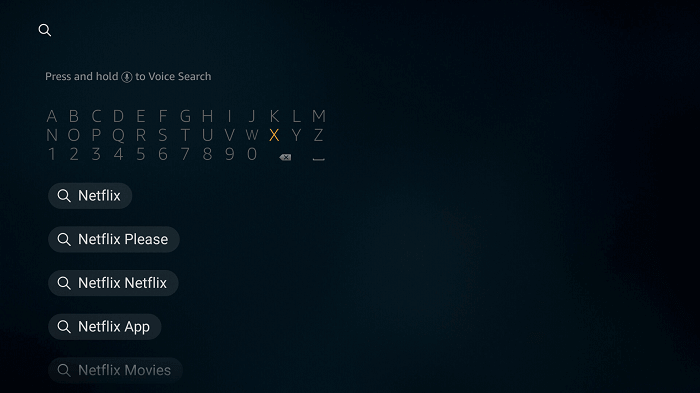
(3). Wybierz opcję Pobierz lub Zainstaluj aplikację Netflix.

(4). Kliknij przycisk Otwórz, aby uruchomić aplikację Netflix na telewizorze Toshiba Fire TV.
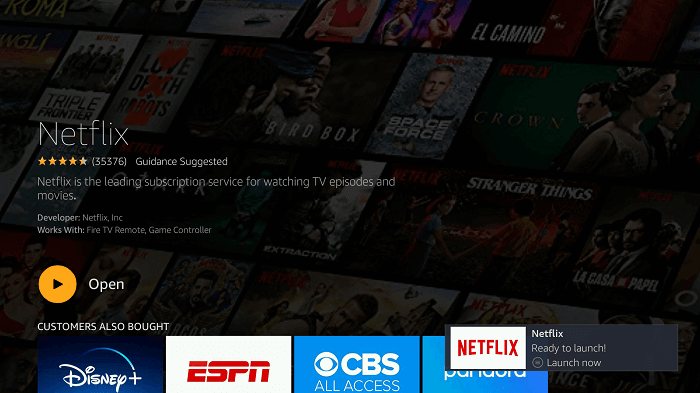
(5). Wybierz pozycję Zaloguj się i podaj szczegóły konta Netflix.
(6). Wybierz zawartość w aplikacji Netflix i streamuj ją na telewizorze.
podobne: jak zainstalować Netflix na Tcl Smart TV.
Jak zainstalować Netflix Na Toshiba Android TV
(1). Włącz Toshiba Android TV i przejdź do ekranu głównego telewizora.
(2). Wybierz kartę Aplikacje na ekranie głównym i wyszukaj aplikację Netflix.
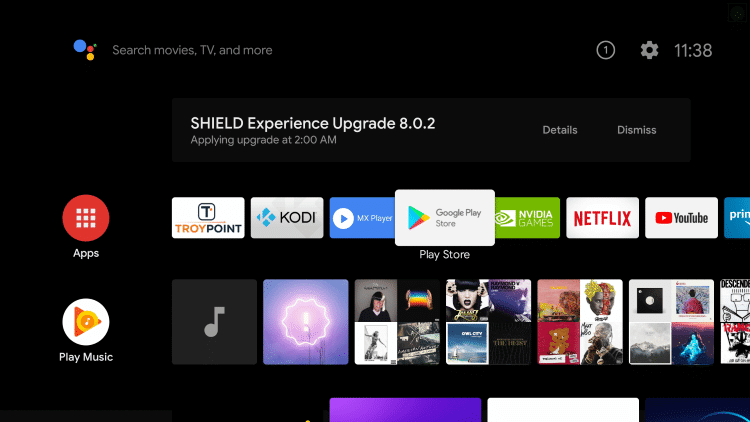
(3). Kliknij aplikację Netflix i uruchom ją na telewizorze Toshiba Smart TV.
(4). Zaloguj się na swoje konto Netflix.
(5). Przeglądaj zawartość aplikacji i wybierz ją, aby przesyłać strumieniowo na telewizor.
Jak zaktualizować serwis Netflix w telewizorze Toshiba Smart TV
jeśli używasz starszej wersji serwisu Netflix, podczas przesyłania strumieniowego treści wideo wystąpią pewne błędy. W tym celu musisz zaktualizować aplikację Netflix.
dla systemu operacyjnego Fire TV: przejdź do aplikacji i wybierz aplikację Netflix. Następnie kliknij przycisk Aktualizuj.
dla Android TV OS: otwórz Sklep Google Play i przejdź do Moje aplikacje. Na liście aplikacji Wybierz aplikację Netflix. Następnie kliknij przycisk Aktualizuj.
Netflix Na Toshiba Smart TV: Nie działa
jeśli aplikacja Netflix nie działa poprawnie, wypróbuj poniższe rozwiązania.
- Uruchom ponownie aplikację Netflix i uruchom ponownie smart TV.
- Odinstaluj aplikację Netflix i zainstaluj ją ponownie.
- Sprawdź połączenie WiFi.
- Resetuj Toshiba Smart TV.